
Indhold
- Hvorfor opdateringen af Call Of Duty Warzone kan være langsom eller starter ikke
- Løsning af Call of Duty Warzone Update-problemer
- Foreslåede målinger:
- Få hjælp fra os.
Har du opdateringsproblemer med Call Of Duty Warzone? Du er ikke alene. Nogle mennesker støder på problemer med langsom eller fast opdatering fra tid til anden. Denne guide fører dig gennem de enkle ting, du kan prøve at løse opdateringsproblemer med dette spil.
Hvorfor opdateringen af Call Of Duty Warzone kan være langsom eller starter ikke
Opdateringsproblemer med Call of Duty Warzone er normalt midlertidige og forsvinder alene. Men hvis dit problem ser ud til at vare ved, skal du se på nedenstående emner for at se, hvad der er de mulige faktorer, der forårsager det.
Langsom opdatering af download på grund af overbelastede servere.
Nogle gange kan download af opdateringer sænkes betydeligt på grund af serverbegrænsninger. Dette sker typisk, når spillet har nye opdateringer som det seneste Season 4 Battle-pas. Med hundredtusinder af brugere, der opdaterer på samme tid, kan servere muligvis nå deres maksimale grænser, hvilket direkte kan påvirke brugere, der opdaterer.
I nogle andre tilfælde kan nogle områdespecifikke problemer også påvirke opdateringer. Nogle problemer kan også være unikke for en bestemt region. I en sådan situation kan det hjælpe at ændre din kontos region.
Warzone-opdatering starter muligvis ikke på grund af problemer med Battle.net-klienten.
Blizzards Battle.net-applikation kan til tider støde på fejl, der direkte eller indirekte kan påvirke opdateringshastigheden. Dette er undertiden angivet med fejl, når du prøver at opdatere spil som Call Of Duty Modern Warfare eller Warzone.
Nogle regioner kan gennemgå vedligeholdelse eller patch, hvilket også kan påvirke Battle.net-klientens ydeevne. Hvis du får en bestemt fejlkode, når du starter Battle.net, skal du prøve at besøge deres officielle supportwebsted.
Ødelagte spilfiler.
Spilfiler kan blive beskadiget efter opdateringer eller generelle ændringer i softwaremiljøet. Dette kan gengive spil til at handle uregelmæssigt eller forhindre dem i at starte overhovedet. I nogle sjældne tilfælde starter opdateringer muligvis ikke.
Lokale netværksproblemer.
Dit eget lokale netværksproblem kan også hæmme udførelsen af Battle.net-launcher under opdateringer. Sørg for, at du ikke har nogen langsomme eller intermitterende forbindelsesproblemer med dit hjemmenetværk.
Hvis du ikke er sikker på, hvordan du løser problemet med disse problemer, skal du kontakte din internetudbyder for at få hjælp.
Løsning af Call of Duty Warzone Update-problemer
For mange brugere kan opdateringsproblemer med Warzone let repareres. Nedenfor er de mulige løsninger, som du kan prøve at se, om du kan løse dit eget problem.
- Kontroller for afbrydelser.
Ingen teknologi er perfekt, så spilservere kan støde på nedetider fra tid til anden. Sørg for at tjekke officielle kanaler som Blizzards Battle.net-supportwebsted eller Call Of Duty Twitter-siden for eventuelle igangværende servere eller patch-problemer.
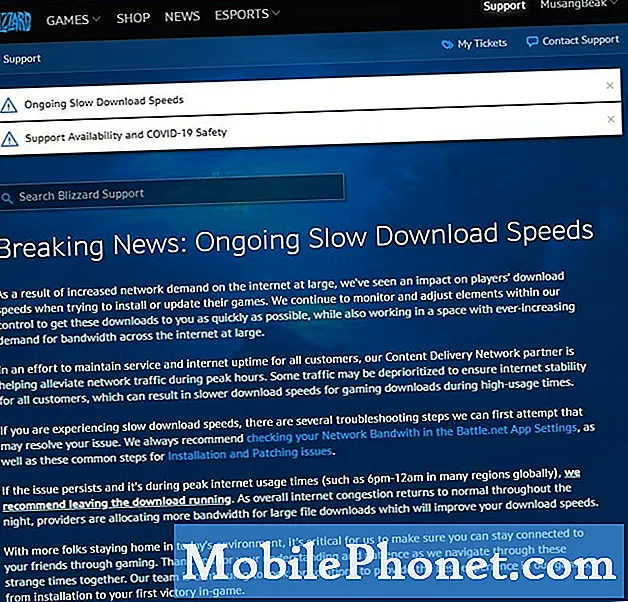
- Skift region.
En region kan have problemer, mens andre kan arbejde 100%, så et simpelt trick, du kan gøre, er at ændre din konto / region. Sådan gøres det:
-Åbn Battle.net-launcheren.
-Vælg Call of Duty: Modern Warfare fra venstre rude.
-Klik på ikonet REGION / KONTO (globus).
-Hvis du oprindeligt bruger Amerika, så prøv at skifte til Europa eller Asien.
-Prøv at opdatere Call Of Duty Warzone igen og se om opdateringen fungerer nu.
- Genstart Battle.net-appen.
Et andet simpelt trick til at initialisere download igen er at logge ud af din Blizzard-konto og genstarte Battle.net-launcheren. Derefter kan du logge ind igen og kontrollere problemet.
- Sæt downloadet på pause.
Nogle spillere har rapporteret, at en nysgerrig løsning faktisk har hjulpet. Dette gøres ved at klikke på Pause knap i Battle.net-klienten og derefter ændre downloadhastigheden til 100 KB / s. Nedenfor er de nøjagtige trin at gøre:
-På Battle.net-klienten skal du trykke på Pause-knappen.
-Åbn menuen Indstillinger (under Blizzard-logoet øverst til venstre).
-Vælg Spilinstallation / opdatering.
-Under netværksbåndbreddeafsnittet skal du indstille Seneste opdateringer hastighed til 100 KB / s.
-Fortsæt downloadet, og vent et øjeblik, indtil opdateringen fungerer igen.
-Mens download er i gang, skal du gå tilbage til menuen Indstillinger og indstille Seneste opdateringer hastighed til 0 KB / s.
Dette trick fungerer for nogle, men ikke for andre. Forhåbentlig vil dette hjælpe dig.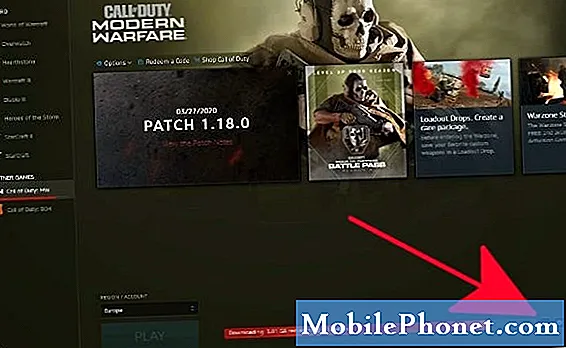
- Scan og reparer beskadigede spilfiler.
Dette er en anden løsning til nogle spil, der hostes af Battle.net. Dette tager sig af problemer, hvis dine spilfiler er beskadiget.
Sådan repareres et ødelagt spil:
-Åbn Blizzard Battle.net desktop-appen.
-Klik på ikonet for det spil, du prøver at reparere.
-Klik på Indstillinger.
-Klik på Scan og reparation.
-Klik på Start scanning.
-Vent på, at reparationen er færdig.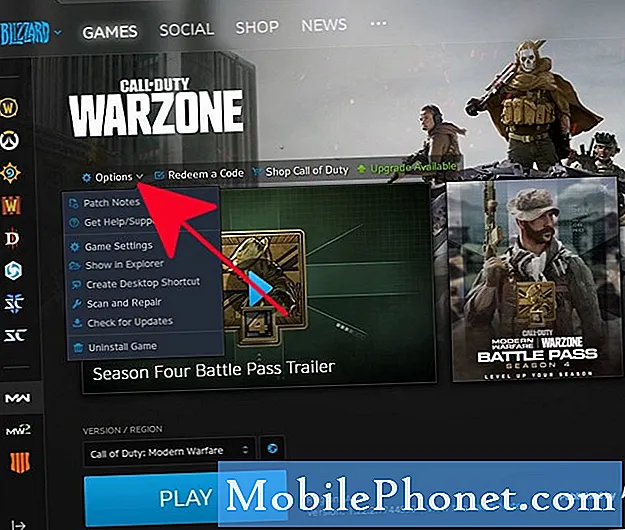
- Fejlfinding af dit lokale netværk.
Hvis der ikke er nogen erklæret strømafbrydelse fra officielle kilder, og ovenstående løsninger slet ikke har hjulpet, kan årsagen til dine Call Of Duty Warzone-opdateringsproblemer ligge hos dit lokale netværk.
Prøv at se, om andre gadgets eller computere har langsomme eller intermitterende forbindelsesproblemer. Hvis de gør det, skal du prøve at genstarte dit modem eller din router for at opdatere netværket. Noget netværksudstyr kan blive oversvømmet med data, hvilket kan resultere i afmatning i netværkstrafikken.
Hvis det ikke hjælper at lave et modem eller en router, skal du kontakte din internetudbyder for at hjælpe dig med at foretage fejlfinding af dit problem yderligere.
Foreslåede målinger:
- Sådan løses problemer med Dota 2-spilkoordinator Vil ikke oprette forbindelse
- Sådan løser du PS4-overophedning, når du spiller Call of Duty Warzone Juni 2020
- Sådan kontrolleres der for AMD GPU-driveropdateringer
- Sådan kontrolleres og installeres GPU-driveropdateringer NVIDIA
Få hjælp fra os.
Har du problemer med din telefon? Du er velkommen til at kontakte os ved hjælp af denne formular. Vi prøver at hjælpe. Vi opretter også videoer til dem, der ønsker at følge visuelle instruktioner. Besøg vores TheDroidGuy Youtube Channel for fejlfinding.


